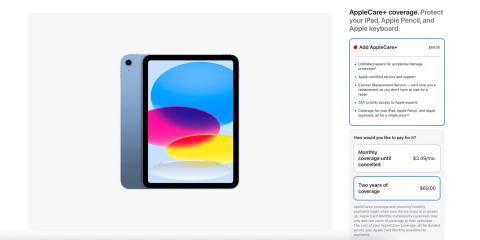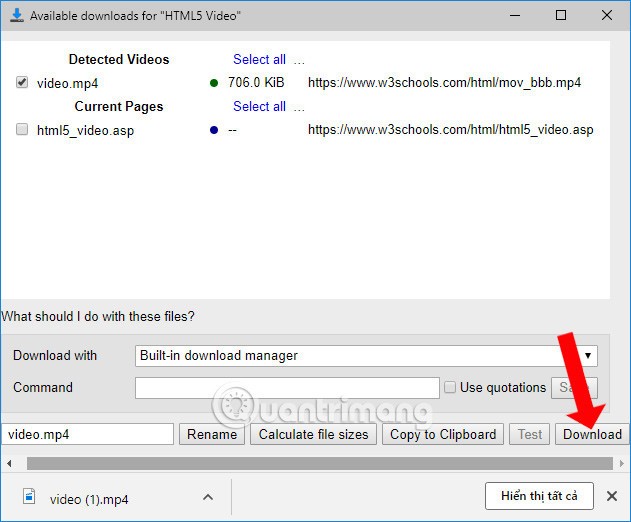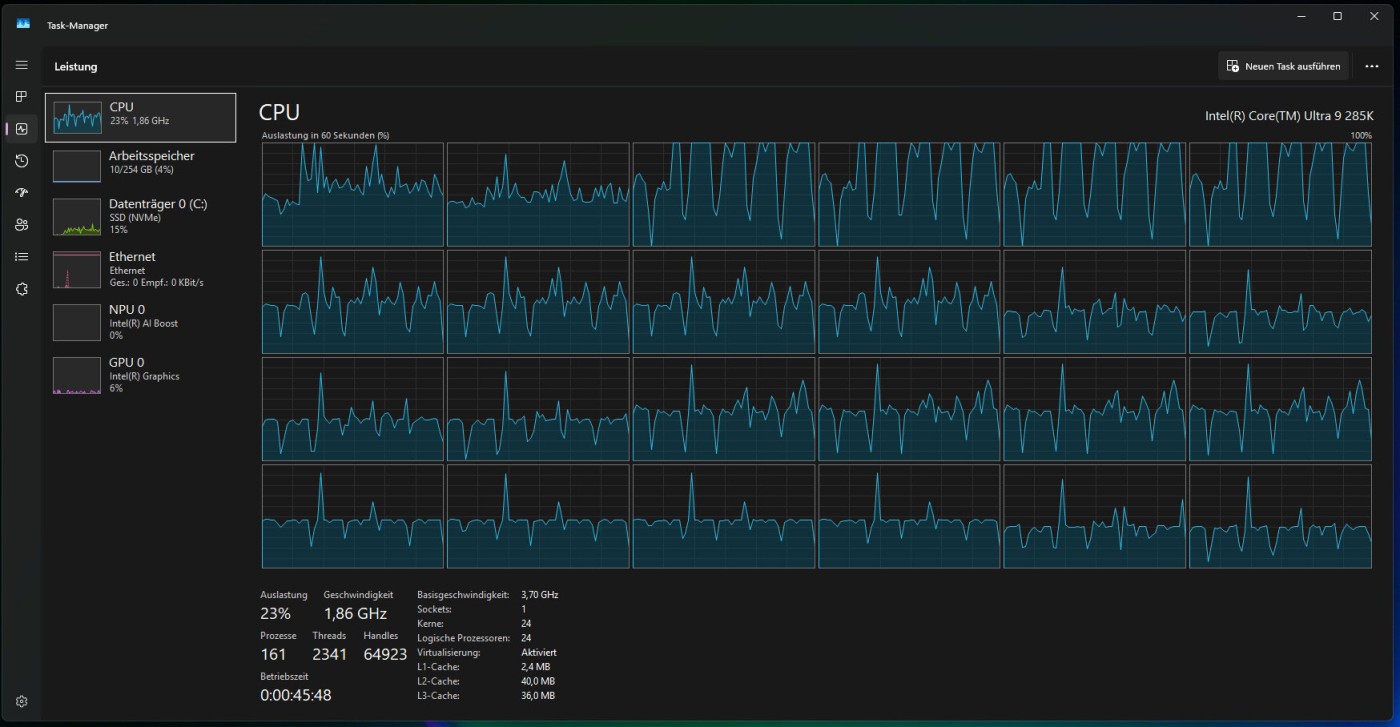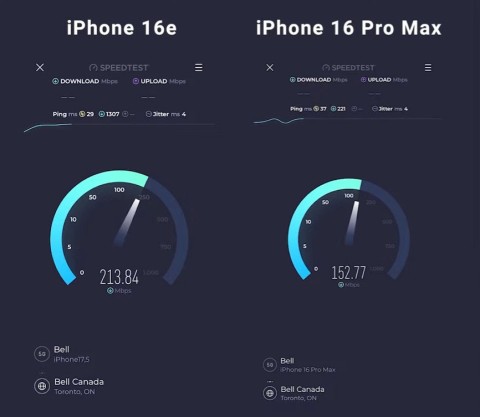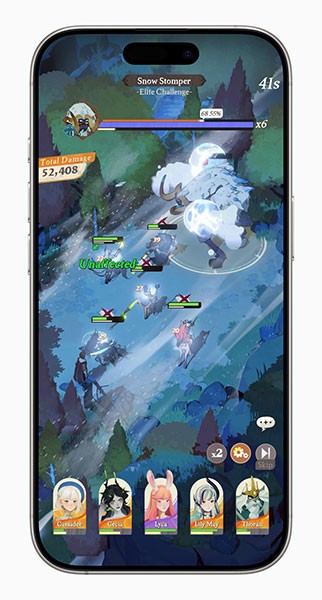ทำไมเวลาเปิดตัว iPhone ถึงเป็น 9:41 เสมอ?

ในงานเปิดตัวผลิตภัณฑ์ใหม่ของ Apple รวมถึง iPhone, iOS, macOS... จะมีการประทับเวลาไว้ 9:41 น. เสมอ
การได้แท็บเล็ตใหม่เป็นเรื่องที่น่าตื่นเต้น แต่เพื่อให้ได้รับประโยชน์สูงสุดจากอุปกรณ์ของคุณ คุณต้องตั้งค่าทุกอย่างให้ถูกต้อง นี่คือรายการสั้นๆ ของสิ่งที่คุณควรทำก่อนที่จะเริ่มใช้ iPad ใหม่ของคุณ
กู้คืนหรือซิงค์ข้อมูลจากแท็บเล็ตเครื่องอื่น
สิ่งแรกที่คุณควรทำหลังจากซื้อ iPad ใหม่คือกู้คืนหรือซิงค์ข้อมูลจากอุปกรณ์อื่น เช่น iPad รุ่นเก่า หรือแท็บเล็ต Android ที่มีอยู่
หากคุณต้องการกู้คืนข้อมูลจาก iPad เครื่องเก่า ให้ใช้คุณลักษณะการเริ่มต้นด่วนที่ปรากฏขึ้นเมื่อคุณตั้งค่า iPad เครื่องใหม่ การเปิดใช้งานด่วนใช้งานได้กับทั้ง iPhone และ iPad ใหม่ โดยให้คุณมีตัวเลือกในการกู้คืนข้อมูลโดยตรงจาก iPad เครื่องเก่าของคุณหรือดาวน์โหลดและกู้คืนข้อมูลสำรอง iCloud
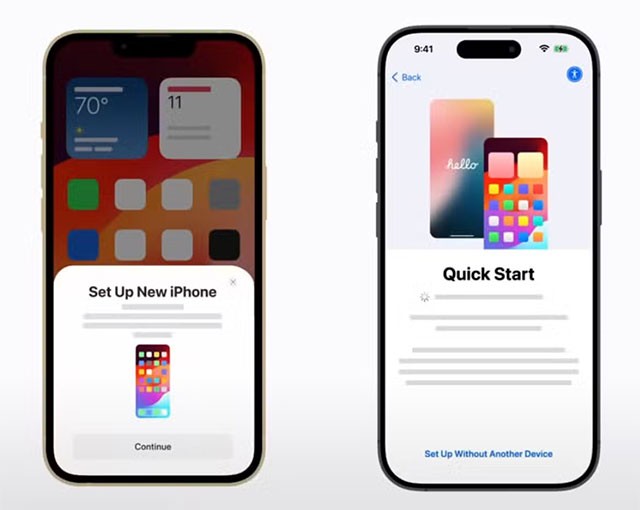
อีกวิธีหนึ่งคือคุณสามารถใช้การเชื่อมต่อแบบใช้สายกับ iPad หรือคอมพิวเตอร์เครื่องเก่า (Mac หรือพีซี Windows) ของคุณเพื่อซิงค์ข้อมูลกับข้อมูลสำรองที่สร้างไว้ก่อนหน้านี้ ไม่ว่าคุณจะเลือกใช้วิธีใด กระบวนการย้ายข้อมูลโดยทั่วไปจะใช้เวลาเพียง 20 ถึง 30 นาทีเท่านั้น (หรืออาจจะนานกว่านั้น หากข้อมูลสำรองมีขนาดใหญ่)
ตรวจสอบการอัปเดตซอฟต์แวร์
โดยทั่วไปการตั้งค่าจะรวมถึงการอัพเกรดเป็น iPadOS เวอร์ชั่นล่าสุด อย่างไรก็ตาม ในกรณีที่ iPad ของคุณไม่ได้รับการอัปเดต คุณควรตรวจสอบการอัปเดตด้วยตนเองและดาวน์โหลดหากมี วิธีนี้จะทำให้อุปกรณ์ของคุณได้รับการอัปเดตด้วยฟีเจอร์ล่าสุด แพตช์ความปลอดภัย และการแก้ไขจุดบกพร่อง และทำงานได้อย่างเต็มประสิทธิภาพที่สุด

หลังจากกู้คืนข้อมูลสำรองบน iPad ใหม่ของคุณแล้ว ให้ไปที่การตั้งค่า > ทั่วไป > อัปเดตซอฟต์แวร์และตรวจสอบว่ามีอัปเดตซอฟต์แวร์ให้ใช้งานหรือไม่ หากมี iPadOS เวอร์ชันใหม่ โปรดพิจารณาดาวน์โหลดและติดตั้งเพื่อประสบการณ์ iPad ที่ดีที่สุด
การจับคู่ Apple Pencil (และอุปกรณ์ต่อพ่วงอื่นๆ)
สิ่งถัดไปที่คุณควรทำคือจับคู่ Apple Pencil ของคุณ (หากคุณมี) กับ iPad ใหม่ของคุณ คุณสามารถทำตามวิธีใดวิธีหนึ่งต่อไปนี้ได้ ขึ้นอยู่กับรุ่น iPad และ Apple Pencil ของคุณ
หากคุณมี Apple Pencil (รุ่นแรก) ให้เสียบเข้ากับขั้วต่อ Lightning บน iPad ที่มีปุ่ม Home หรือพอร์ต USB-C (ผ่านอะแดปเตอร์ USB-C เป็น Apple Pencil) หากคุณใช้ Apple Pencil (รุ่นที่ 2) ให้ติดเข้ากับขั้วต่อแม่เหล็กที่ด้านข้างของ iPad

Apple Pencil (USB-C) สามารถเชื่อมต่อโดยตรงกับพอร์ต USB-C ของ iPad ที่รองรับหรือผ่านสายต่อขยาย หาก Apple Pencil ของคุณไม่สามารถจับคู่กับ iPad ได้ โปรดลองเสียบปลั๊กเพื่อชาร์จสักพักแล้วลองอีกครั้ง ในทำนองเดียวกัน การจับคู่อุปกรณ์ต่อพ่วงของ Apple เช่น Magic Keyboard หรือ AirPods ก็เป็นเรื่องง่ายดาย
หากต้องการเชื่อมต่ออุปกรณ์เสริมของบริษัทอื่น เช่น ลำโพง Bluetooth หรือตัวควบคุมเกม คุณต้องเปิดเมนูการตั้งค่า Bluetooth ตั้งอุปกรณ์เสริมให้เป็นโหมดจับคู่ จากนั้นแตะชื่ออุปกรณ์เสริมเมื่อปรากฏในรายการอุปกรณ์ Bluetooth
ตั้งค่า Touch ID หรือ Face ID
หากคุณยังไม่ได้ตั้งค่า Touch ID หรือ Face ID คุณควรทำการตั้งค่าเมื่อคุณเริ่มใช้ iPad เครื่องใหม่ สิ่งนี้จะเพิ่มชั้นความปลอดภัยและความสะดวกพิเศษให้กับ iPad ของคุณ เนื่องจากการปลดล็อคอุปกรณ์ การดาวน์โหลดแอพ หรืออนุญาตการชำระเงินสามารถทำได้ผ่านการรับรองความถูกต้องทางชีวมาตร
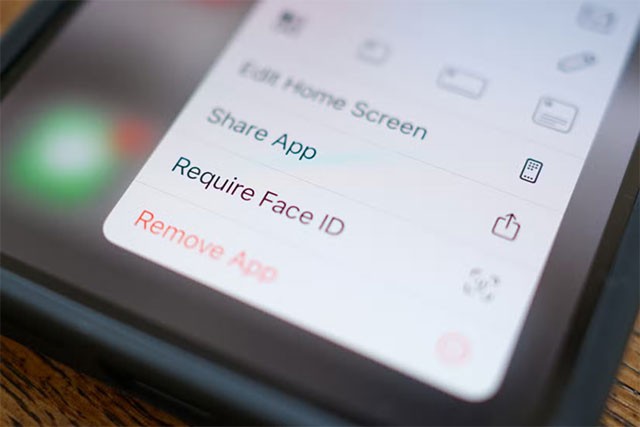
หากต้องการเปิดใช้งาน Touch ID ให้ไปที่การตั้งค่า > Touch ID และรหัสผ่านและตั้งค่าโดยการสแกนลายนิ้วมือของคุณ หากคุณต้องการใช้ Face ID บน iPad ใหม่ของคุณ ให้ไปที่การตั้งค่า > Face ID และรหัส > ตั้งค่า Face IDและทำตามคำแนะนำบนหน้าจอเพื่อดำเนินการให้เสร็จสิ้น
ปรับแต่งวอลเปเปอร์
ปรับแต่งแท็บเล็ตของคุณให้เป็นไปตามความต้องการของคุณ คุณสามารถเปลี่ยนวอลล์เปเปอร์ได้โดยไปที่การตั้งค่า > วอลล์เปเปอร์ > เพิ่มวอลล์เปเปอร์ใหม่และเลือกจากตัวเลือกที่มี
คุณสามารถเลือกวอลล์เปเปอร์จากคลังรูปภาพ ผสมภาพ และภาพสด พร้อมด้วยตัวเลือกอื่นๆ นอกจากนี้ คุณยังสามารถสร้างเทมเพลตอิโมจิ ภาพสภาพอากาศในพื้นที่ หรือเลือกจากชุดเด่นชุดหนึ่ง เช่น คอลเลกชั่น ดาราศาสตร์ สภาพอากาศ
ตั้งค่าหน้าจอหลักของคุณให้เป็นไปตามความต้องการของคุณ
ตัวอย่างเช่น หากคุณต้องการหน้าจอหลักที่สะอาดและเรียบง่ายโดยมีเพียงไอคอนแอปที่จำเป็น ให้ลองซ่อนแอปที่ไม่จำเป็นจากหน้าจอหลักของ iPad โดยการกดไอคอนแอปค้างไว้ แล้วใช้ปุ่ม " ลบแอป "
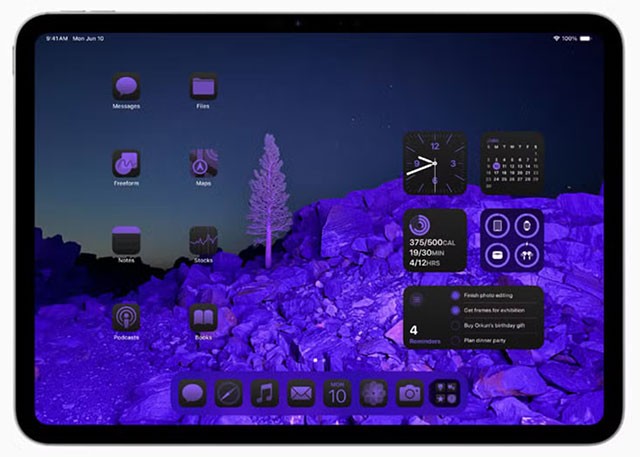
แอปที่ถูกลบออกจากหน้าจอหลักจะยังคงปรากฏอยู่ในคลังแอป หากต้องการซ่อนแอปอย่างสมบูรณ์บน iPad ใหม่ของคุณ ให้แตะและกดไอคอนของแอปค้างไว้ แล้วเลือก " ขอ Face ID " (หรือTouch IDหรือPasscode ) การกระทำนี้จะทำให้แอพดูเหมือนว่าไม่มีอยู่ในอุปกรณ์ของคุณ ซึ่งเหมาะสำหรับการซ่อนมันจากสายตาที่คอยสอดส่อง
หากต้องการดูรายการแอปที่ซ่อนอยู่ ให้ไปที่คลังแอปแล้วเลื่อนไปที่ด้านล่าง จากนั้นแตะหมวดหมู่ "ซ่อน" คุณสามารถยกเลิกการซ่อนแอปได้โดยการแตะและกดไอคอนแอปค้างไว้ที่นี่และย้อนกลับกระบวนการ
ปรับแต่งศูนย์ควบคุม
ด้วย iPadOS 18 Apple ได้ทำให้ Control Center ปรับแต่งได้มากขึ้น แม้ว่าจะดูและให้ความรู้สึกแตกต่างไปจาก Control Center บน iPadOS เวอร์ชันเก่า แต่ไทล์และการควบคุมนั้นคุ้นเคย แม้ว่าการตั้งค่าควบคุมเริ่มต้นจะค่อนข้างดี แต่คุณสามารถจัดเรียงใหม่ ลบ ปรับขนาด และเพิ่มการควบคุมหรือหน้าศูนย์ควบคุมทั้งหมดได้
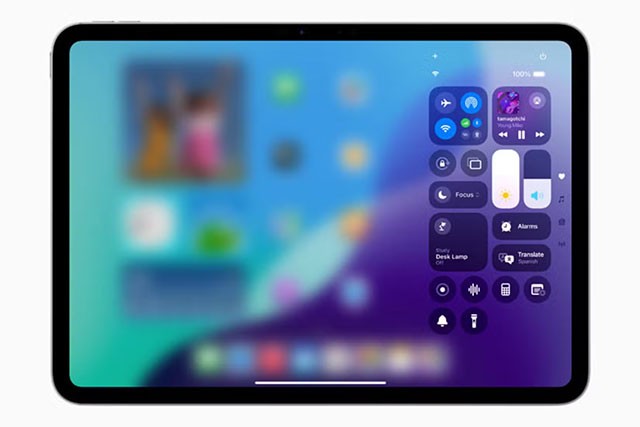
หากต้องการปรับแต่งศูนย์ควบคุมบน iPad ใหม่ของคุณ ให้เปิดศูนย์ควบคุมโดยปัดลงจากมุมขวาบนของหน้าจอและแตะไอคอนเครื่องหมายบวกที่มุมซ้ายบนของอินเทอร์เฟซ ตอนนี้คุณสามารถลากการควบคุมเพื่อเปลี่ยนตำแหน่ง แตะเครื่องหมายลบที่มุมขวาบนของการควบคุมเพื่อลบออก หรือลากตัวจับที่มุมขวาล่างเพื่อปรับขนาดการเลือก
คุณสามารถเพิ่มตัวเลือกการควบคุมเพิ่มเติมได้ด้วยการแตะ "เพิ่มการควบคุม" และเลือกหนึ่งในตัวเลือกที่มีอยู่ หากต้องการ คุณสามารถเพิ่มหน้าศูนย์ควบคุมทั้งหมดพร้อมด้วยตัวควบคุมที่คุณต้องการรวมไว้ได้ เพียงแตะที่ไอคอนบวกที่ด้านบนขวา เลือกไอคอนวงกลมทางด้านขวาของการควบคุม และเพิ่มตัวเลือกที่คุณคิดว่าจำเป็น
เปลี่ยนความละเอียดหน้าจอ
แม้ว่าคุณจะไม่สามารถเปลี่ยนความละเอียดดั้งเดิมของจอแสดงผล iPad ได้โดยตรง แต่ iPad Air (รุ่นที่ 5), iPad Pro (11 นิ้ว รุ่นที่ 1 ขึ้นไป) และ iPad Pro (12.9 นิ้ว รุ่นที่ 3 ขึ้นไป) ก็มีคุณสมบัติที่ช่วยให้ผู้ใช้สามารถขยายพื้นที่ทำงานเพื่อรองรับหน้าต่างและเนื้อหาบนหน้าจอได้มากขึ้น
ฟีเจอร์นี้เรียกว่า Display Zoom และตั้งอยู่ในการตั้งค่า > Display & Brightness > Display Zoom เมื่อเข้ามาแล้ว ให้เลือกฟีเจอร์ “พื้นที่เพิ่มเติม” คุณสมบัตินี้จะย่อขนาดองค์ประกอบภาพทั้งหมดบนหน้าจอ (ให้เล็กลงตามสัดส่วน) ทำให้ดูราวกับว่าคุณได้เพิ่มความละเอียด
ตั้งค่าโปรไฟล์ Safari
หากคุณต้องการแยกความแตกต่างระหว่างกลุ่มแท็บต่างๆ บน Safari เช่น กลุ่มแท็บงาน กลุ่มแท็บการศึกษา หรือกลุ่มแท็บส่วนตัว โปรดพิจารณาสร้างโปรไฟล์ Safari แต่ละโปรไฟล์จะมีประวัติการค้นหา คุกกี้ ข้อมูลไซต์ และส่วนขยายของตัวเอง ในการสร้างโปรไฟล์ ให้ไปที่Safari > สร้างโปรไฟล์ หรือ Safari > การตั้งค่า >โปรไฟล์
แตะที่ ตัวเลือก “ เริ่มใช้โปรไฟล์ ” จากนั้นเพิ่มรายละเอียดพื้นฐาน เช่น ชื่อ สัญลักษณ์ สี และรายการโปรด สุดท้ายให้กดปุ่ม " สร้างโปรไฟล์ " เมื่อคุณสร้างโปรไฟล์ แถบเครื่องมือ Safari จะแสดงปุ่มพร้อมชื่อโปรไฟล์นั้น หากคุณสร้างโปรไฟล์หลายรายการ คุณสามารถคลิกปุ่มนี้เพื่อสลับไปยังโปรไฟล์อื่นได้
เปิดใช้งานขีดจำกัดการชาร์จ 80%
บน iPad Pro (M4) และ iPad Air (M2) รุ่นล่าสุด คุณสามารถตั้งค่าขีดจำกัดการชาร์จได้ที่ 80% ซึ่งช่วยยืดอายุการใช้งานแบตเตอรี่โดยรวมได้ คุณสมบัตินี้ทำงานในลักษณะเดียวกันบน iPhone รุ่นใหม่
ในขณะที่ iPad จะหยุดชาร์จเมื่อแบตเตอรี่ถึง 80% แต่จะยังคงชาร์จต่อไปหากระดับแบตเตอรี่ลดลงเหลือ 75% เพื่อชาร์จกลับมาที่ 80% หากต้องการเปิดใช้งานฟีเจอร์นี้ ให้ไปที่การตั้งค่า > แบตเตอรี่ > สุขภาพแบตเตอรี่และเปิด ขีด จำกัด80%
นี่เป็นวิธีที่ดีในการยืดอายุแบตเตอรี่ แน่นอนว่าคุณสามารถปิดคุณสมบัตินี้ได้ตลอดเวลาหากจำเป็นต้องชาร์จไฟเต็ม 100%
ในงานเปิดตัวผลิตภัณฑ์ใหม่ของ Apple รวมถึง iPhone, iOS, macOS... จะมีการประทับเวลาไว้ 9:41 น. เสมอ
Apple Vision Pro รุ่นถัดไปกำลังดึงดูดความสนใจด้วยข้อมูลรั่วไหลชุดหนึ่ง ซึ่งสัญญาว่าจะนำการปรับปรุงที่โดดเด่นในด้านการออกแบบ ประสิทธิภาพการทำงาน และกลยุทธ์การพัฒนาที่หลากหลาย
iPhone 16e เป็นรุ่น iPhone รุ่นล่าสุดที่เพิ่งเปิดตัวโดย Apple และดึงดูดความสนใจจากผู้ใช้เป็นอย่างมากทันทีเมื่อมีราคาอยู่ในระดับที่เอื้อมถึงได้ คือเพียง 599 เหรียญสหรัฐเท่านั้น
หลังจากมีข่าวลือและการรั่วไหลออกมามากมาย ในที่สุด Apple ก็ได้ประกาศเปิดตัว iOS 16 และ iPadOS 16 อย่างเป็นทางการบนเวทีของ WWDC 2022
แอปที่แพงที่สุดบน App Store ของ Apple มีราคาหลายพันดอลลาร์
ในขณะที่ Apple เคยขายแผน AppleCare+ แบบเติมเงินในร้านค้าปลีก แต่ปัจจุบัน บริษัทได้เลิกใช้แนวทางปฏิบัตินั้นแล้วและหันมาใช้รูปแบบการสมัครสมาชิกแทน
คุณเพิ่งซื้ออุปกรณ์ iOS จากบัญชีออมทรัพย์ของคุณหรือได้รับเป็นของขวัญจากคนที่คุณรักหรือไม่? อย่างไรก็ตามคุณไม่สามารถใช้งานได้ทันทีเพราะต้องมีการตั้งค่าเล็กน้อย นี่คือสิ่งที่คุณต้องทำ
Apple ได้เริ่มทำงานในการอัปเดตซอฟต์แวร์สำหรับ iPhone ในปีหน้า แต่ความคืบหน้ากำลังถูกขัดขวางเนื่องจากการเปิดตัวฟีเจอร์ Apple Intelligence ของ iOS 18 ที่ล่าช้า
รายชื่อผลิตภัณฑ์ที่เลิกผลิตของ Apple กำลังจะมีสมาชิกใหม่เพิ่มขึ้น
Apple หวังที่จะนำโมเดล AI เพิ่มเติมเช่น Gemini มาใช้ใน iOS 18 เพื่อให้ผู้ใช้สามารถเลือกใช้โมเดลต่างๆ ได้
Shazam แอพระบุเพลงยอดนิยมทำให้การตรวจสอบเพลงที่มีแท็กเป็นเรื่องง่ายขึ้น โดยมีการอัปเดตแอพล่าสุดสำหรับ iPhone ของคุณ
ก่อนหน้านี้มีการค้นพบว่า BOE ปรับพารามิเตอร์หน้าจอของ iPhone 13 อย่างไม่สมเหตุสมผล
iPhone 16 มีคุณสมบัติหลายอย่างเหมือนกับรุ่น Pro ซึ่งพิสูจน์ให้เห็นว่าเป็นหนึ่งในผู้ท้าชิงตำแหน่งสมาร์ทโฟนที่ดีที่สุด ด้วยรูปลักษณ์ที่ทันสมัย กล้องที่ยอดเยี่ยม และคุณสมบัติระดับ Pro
Apple อาจตัดฟีเจอร์บางอย่างของ iPhone 16e ออกไปเพื่อมอบผลิตภัณฑ์ที่มีราคาที่แข่งขันได้มากขึ้นให้กับลูกค้า
ปลายปีก็ได้เวลาที่ Apple Store จะเปิดเผยรายชื่อแอปพลิเคชันและเกมที่ได้รับการจัดอันดับว่าดีที่สุดตามหมวดหมู่และเกณฑ์การประเมินที่หลากหลาย
ในบทความนี้ เราจะแนะนำวิธีการกู้คืนการเข้าถึงฮาร์ดไดรฟ์ของคุณเมื่อเกิดข้อผิดพลาด มาดูกันเลย!
แวบแรก AirPods ก็ดูเหมือนหูฟังไร้สายแบบ True Wireless ทั่วไป แต่ทุกอย่างเปลี่ยนไปเมื่อค้นพบฟีเจอร์บางอย่างที่ไม่ค่อยมีใครรู้จัก
Apple ได้เปิดตัว iOS 26 ซึ่งเป็นการอัปเดตครั้งใหญ่ด้วยดีไซน์กระจกฝ้าใหม่เอี่ยม ประสบการณ์ที่ชาญฉลาดยิ่งขึ้น และการปรับปรุงแอพที่คุ้นเคย
นักศึกษาจำเป็นต้องมีแล็ปท็อปเฉพาะทางสำหรับการเรียน ไม่เพียงแต่จะต้องมีพลังเพียงพอที่จะทำงานได้ดีในสาขาวิชาที่เลือกเท่านั้น แต่ยังต้องมีขนาดกะทัดรัดและน้ำหนักเบาพอที่จะพกพาไปได้ตลอดวัน
การเพิ่มเครื่องพิมพ์ลงใน Windows 10 เป็นเรื่องง่าย แม้ว่ากระบวนการสำหรับอุปกรณ์แบบมีสายจะแตกต่างจากอุปกรณ์ไร้สายก็ตาม
อย่างที่ทราบกันดีว่า RAM เป็นส่วนประกอบฮาร์ดแวร์ที่สำคัญมากในคอมพิวเตอร์ ทำหน้าที่เป็นหน่วยความจำในการประมวลผลข้อมูล และเป็นปัจจัยที่กำหนดความเร็วของแล็ปท็อปหรือพีซี ในบทความด้านล่างนี้ WebTech360 จะแนะนำวิธีการตรวจสอบข้อผิดพลาดของ RAM โดยใช้ซอฟต์แวร์บน Windows
สมาร์ททีวีเข้ามาครองโลกอย่างแท้จริง ด้วยคุณสมบัติที่ยอดเยี่ยมมากมายและการเชื่อมต่ออินเทอร์เน็ต เทคโนโลยีได้เปลี่ยนแปลงวิธีการชมทีวีของเรา
ตู้เย็นเป็นเครื่องใช้ไฟฟ้าที่คุ้นเคยในครัวเรือน ตู้เย็นโดยทั่วไปจะมี 2 ช่อง โดยช่องแช่เย็นจะมีขนาดกว้างขวางและมีไฟที่เปิดอัตโนมัติทุกครั้งที่ผู้ใช้งานเปิด ในขณะที่ช่องแช่แข็งจะแคบและไม่มีไฟส่องสว่าง
เครือข่าย Wi-Fi ได้รับผลกระทบจากปัจจัยหลายประการนอกเหนือจากเราเตอร์ แบนด์วิดท์ และสัญญาณรบกวน แต่ยังมีวิธีชาญฉลาดบางอย่างในการเพิ่มประสิทธิภาพเครือข่ายของคุณ
หากคุณต้องการกลับไปใช้ iOS 16 ที่เสถียรบนโทรศัพท์ของคุณ นี่คือคำแนะนำพื้นฐานในการถอนการติดตั้ง iOS 17 และดาวน์เกรดจาก iOS 17 เป็น 16
โยเกิร์ตเป็นอาหารที่ยอดเยี่ยม กินโยเกิร์ตทุกวันดีจริงหรือ? เมื่อคุณกินโยเกิร์ตทุกวัน ร่างกายจะเปลี่ยนแปลงไปอย่างไรบ้าง? ลองไปหาคำตอบไปด้วยกัน!
บทความนี้จะกล่าวถึงประเภทของข้าวที่มีคุณค่าทางโภชนาการสูงสุดและวิธีเพิ่มประโยชน์ด้านสุขภาพจากข้าวที่คุณเลือก
การกำหนดตารางเวลาการนอนและกิจวัตรประจำวันก่อนเข้านอน การเปลี่ยนนาฬิกาปลุก และการปรับเปลี่ยนการรับประทานอาหารเป็นมาตรการบางประการที่จะช่วยให้คุณนอนหลับได้ดีขึ้นและตื่นนอนตรงเวลาในตอนเช้า
ขอเช่าหน่อยคะ! Landlord Sim เป็นเกมจำลองมือถือบน iOS และ Android คุณจะเล่นเป็นเจ้าของอพาร์ทเมนท์และเริ่มให้เช่าอพาร์ทเมนท์โดยมีเป้าหมายในการอัพเกรดภายในอพาร์ทเมนท์ของคุณและเตรียมพร้อมสำหรับผู้เช่า
รับรหัสเกม Bathroom Tower Defense Roblox และแลกรับรางวัลสุดน่าตื่นเต้น พวกเขาจะช่วยคุณอัพเกรดหรือปลดล็อคหอคอยที่สร้างความเสียหายได้มากขึ้น